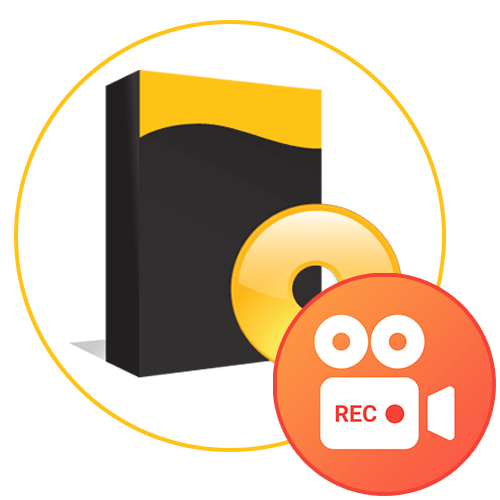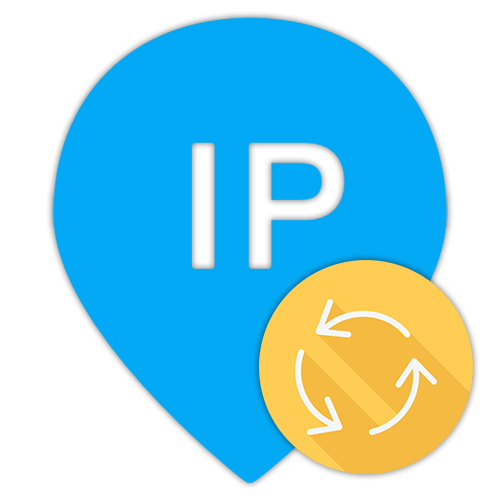Зміст

Періодично користувачі, що працюють з різними файлами відео, стикаються з необхідністю здійснення стиснення, що в більшості випадків пов'язано з величезним розміром кінцевого матеріалу. Здійснити це завдання можна і в тому програмному забезпеченні, де проводилося монтування наявного ролика, проте це не завжди можливо. Тому ми пропонуємо ознайомитися зі списком спеціального софта, в функціональність якого входить оптимізація розмірів відео шляхом зміни його формату, кодеків, дозволу і якості.
Однак для початку ми хочемо відзначити, що стиснення без втрати якості досягається у вкрай рідкісних випадках, а пов'язано це з витратами технологій роботи форматів і кодеків. Такий ефект досягається тільки при дотриманні певних умов. Більш детальну інформацію про це ви можете отримати, прочитавши іншу статтю на нашому сайті, перейшовши за посиланням далі.
Детальніше: стиснення відео без втрати якості
Format Factory
Першою на черзі у нас виступить Format Factory. Якщо користувач хоч раз стикався з потребою конвертації або будь-якого іншого перетворення відео, то він неодмінно чув про дану програму. Вона по праву є одним з найпопулярніших рішень, що дозволяють працювати з різними видами файлів. Її перевага полягає в присутності пресетів і додаткових налаштувань, що дозволяють максимально точно підібрати ідеальні параметри для матеріалу. Варто відзначити можливість ручного підбору формату, кодеків, дозволу і якості. Все це неодмінно стане в нагоді під час виконання стиснення.
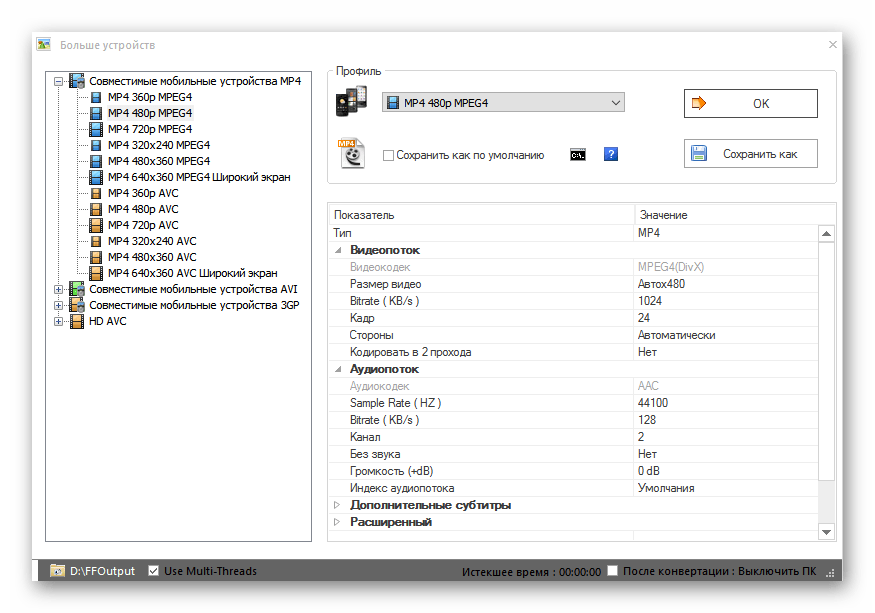
Додатково до цього слід зазначити, що ви можете обрізати відео, видаливши зайві фрагменти. Найчастіше саме це дозволяє виконати максимальне стиснення без втрати якості. В іншому дане рішення є стандартним: тут ви знайдете всі класичні функції, якими володіє і інше подібне по. Format Factory доступна до завантаження на офіційному сайті безкоштовно і має повністю російську мову інтерфейсу.
Freemake Video Converter
Сама назва програми Freemake Video Converter вже говорить про те, що поширюється вона безкоштовно. За функціональністю вона практично нічим не поступається розглянутому раніше софту, а відзначити тільки можна значну різницю в інтерфейсі. Тут присутня російська Мова інтерфейсу, що точно допоможе початківцям користувачам при першому знайомстві. Ще одна перевага Freemake Video Converter полягає в можливості завантаження роликів з Інтернету з подальшим конвертуванням в новий формат. Не можна з упевненістю сказати, що завантажувати ролики вийде абсолютно з будь-якого відеохостингу, проте з найпопулярнішим YouTube це рішення працює більш ніж коректно.
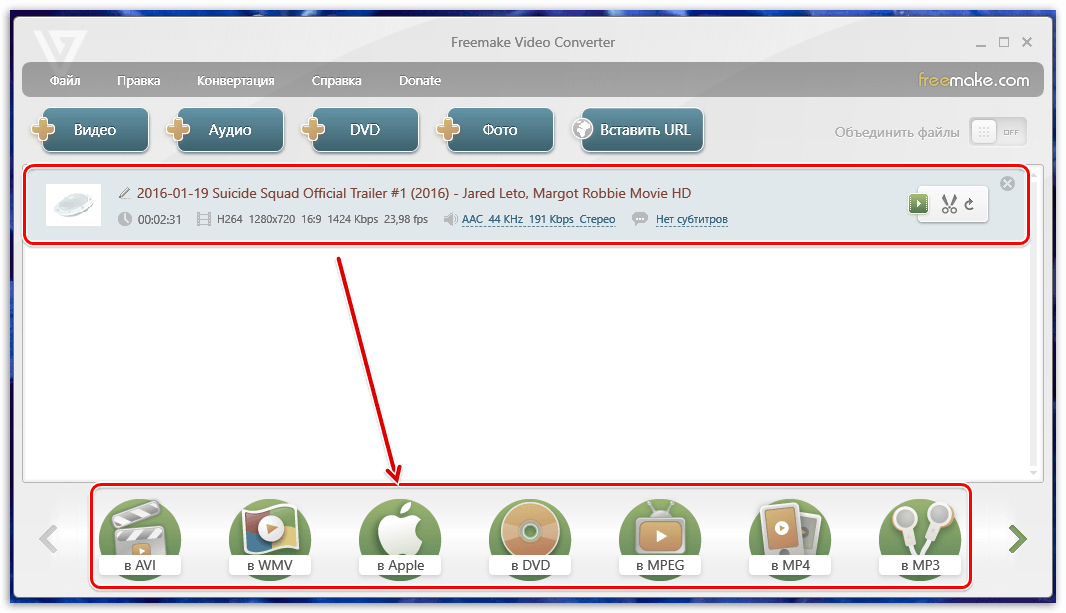
Що стосується самого стиснення додається матеріалу, то в цьому тут допоможе можливість зміни дозволу, формату, якості і кодеків. До того ж є і вбудований редактор, про подобу якого вже ми говорили в рамках огляду іншої програми. Він допоможе обрізати зайві фрагменти проекту, істотно скоротивши кінцевий розмір. Відразу ж після завершення процесу конвертації і стиснення отриманий матеріал можна опублікувати на YouTube або зберегти в локальному сховищі.
Movavi Video Converter
Відома вітчизняна компанія Movavi активно займається розробкою найрізноманітнішого софта. У список їх продукції входить і Video Converter, що дозволяє всіляко обробляти і перетворювати відеоролики. Як і переважна більшість програмного забезпечення від даного виробника, конвертер поширюється платно, а пробна версія доступна для використання лише терміном на сім днів з певними обмеженнями, в які входить збереження лише половини завантаженого ролика. Це рішення буде відмінним варіантом в тих випадках, коли необхідно стиснути ролик, вказавши його бажаний розмір. Тоді алгоритм софта автоматично підбере оптимальну якість і дозвіл. Вам залишиться лише вибрати відповідний формат і встановити додаткові параметри.
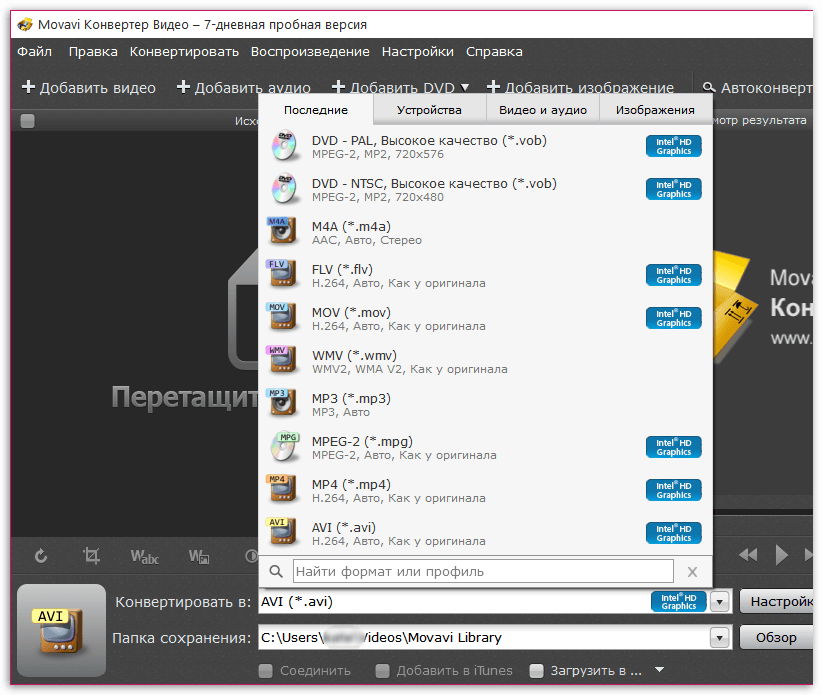
Серед додаткових функцій виділилася стабілізація відео, робота з гучністю і ефектами аудіо, можливість пакетної обробки і багато іншого. Всю детальну інформацію про кожного присутнього в Movavi Video Converter інструменті ви знайдете в окремій статті-огляді на нашому сайті, перейшовши за вказаною нижче посиланням. Там же ви прочитаєте відомості про його плюси і мінуси.
MediaCoder
Наступним на черзі виступить програмне забезпечення під назвою MediaCoder. Розробники позиціонують даний продукт як універсальне рішення, здатне допомогти не тільки в конвертації відео або звуку в інший формат, але і дозволяє зробити це з мінімальними втратами, що можливо завдяки підтримці найпопулярніших форматів і кодеків. До особливостей даного софта відносяться вбудовані фільтри, які можна накласти під час обробки ролика. Це дозволить приховати недоліки картинки або підкреслити достоїнства. Однак використовувати ефекти слід дуже обережно, щоб в результаті не отримати поганий результат, в якому буде неправильна корекція кольору або відобразяться артефакти.
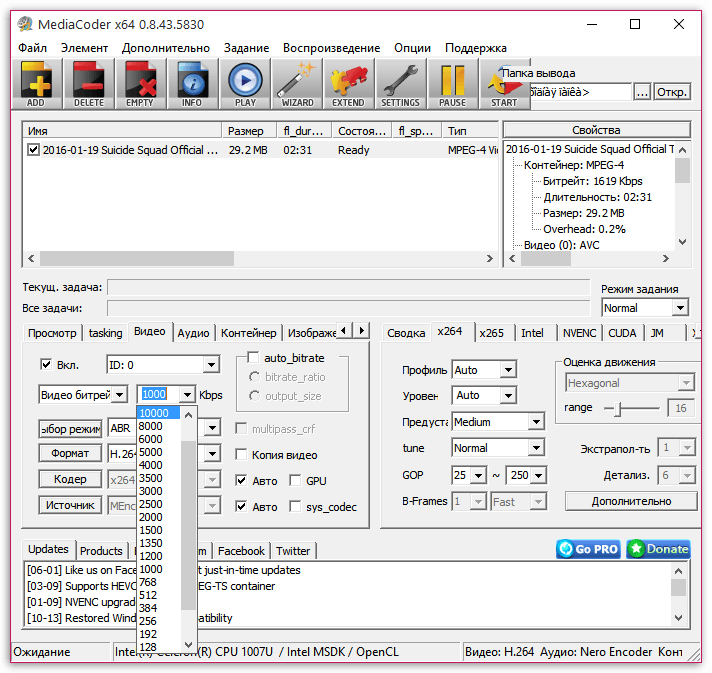
Виробник заявляє, що це ПЗ не розраховане на початківців користувачів, оскільки розібратися відразу з усіма функціями буде проблематично. Однак після декількох годин вивчення софта він перетвориться на справжній універсальний інструмент, здатний допомогти в будь-якій ситуації, в тому числі і при необхідності стиснення відео до певних розмірів. Сама процедура конфігурації ролика перед конвертацією практично нічим не відрізняється від уже розглянутих представників, тому зупинятися на цьому докладно не має сенсу. Ми лише відзначимо, що, незважаючи на свою багатофункціональність і просунутість, MediaCoder поширюється безкоштовно і до сих пір активно підтримується розробниками.
Xilisoft Video Converter
Xilisoft Video Converter &8212; ще одне програмне забезпечення для перетворення відео. Однак користувачам, яким необхідно саме стиснути наявний матеріал, теж слід звернути увагу на цей інструмент. У ньому присутня можливість створення спеціальних профілів, виставляючи для кожного певні параметри. Саме вони і дозволяють вибрати оптимальну конфігурацію для стиснення з мінімальними втратами або до певного розміру. Якщо ви добре розбираєтеся в форматах і кодеках, то досягти ідеального ефекту можна і без профілів, задіявши стандартну функціональність, адже Xilisoft Video Converter підтримує більше 160 форматів відео, а також дозволяє перетворювати звук.
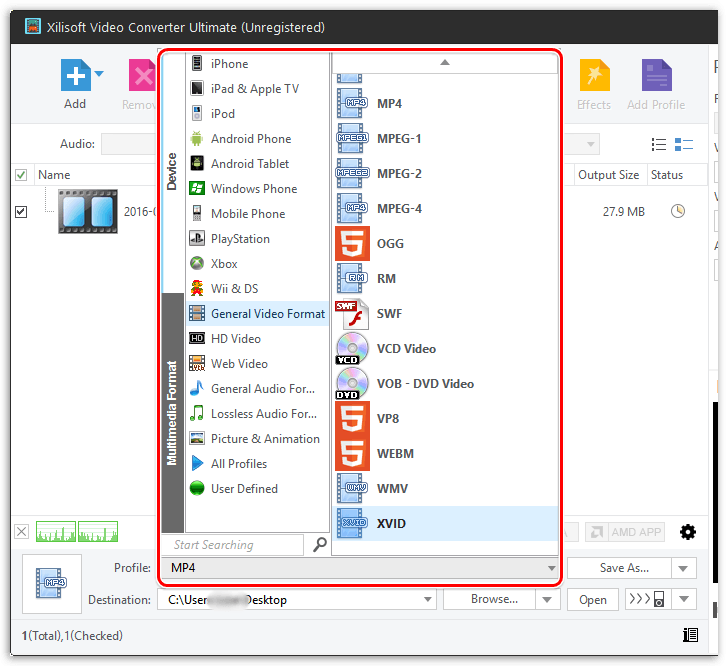
Одним з головних достоїнств Xilisoft Video Converter є швидкість роботи. Виробники підвищують її за рахунок використання потужностей графічного адаптера, відповідно, чим могутніше відеокарта, тим швидше завершиться операція перетворення. Якщо ви зацікавлені не тільки в стисненні роликів, варто враховувати і функції конвертації з 2D в 3D, підтримку 4K і сумісність як з Mac, так Windows. Решту інформації про це програмне забезпечення читайте на офіційному сайті, Там же написано все про обмеження пробної версії і переваги різних збірок, що розрізняються за ціною.
Any Video Converter Free
За своєю стилістикою Any Video Converter Free дуже сильно схожий на вже розглянутий вище продукт від Movavi. Паралелі також можна провести і з вбудованою функціональністю, проте все ж деякі особливості у цього інструменту є. Додано інструмент, що дозволяє завантажувати відео або музику з соціальних мереж і відеохостингів. Після цього матеріали будуть автоматично поміщені в програму і доступні до конвертації, стиснення або іншого редагування. Додатково слід розповісти і про платних версіях Any Video Converter, оскільки в них присутні унікальні функції, наприклад, запис відео або аудіо з онлайн-трансляцій або будь-якого плеєра. Детальніше про всі відмінності різних збірок читайте на офіційному сайті, де наведена розгорнута порівняльна таблиця.
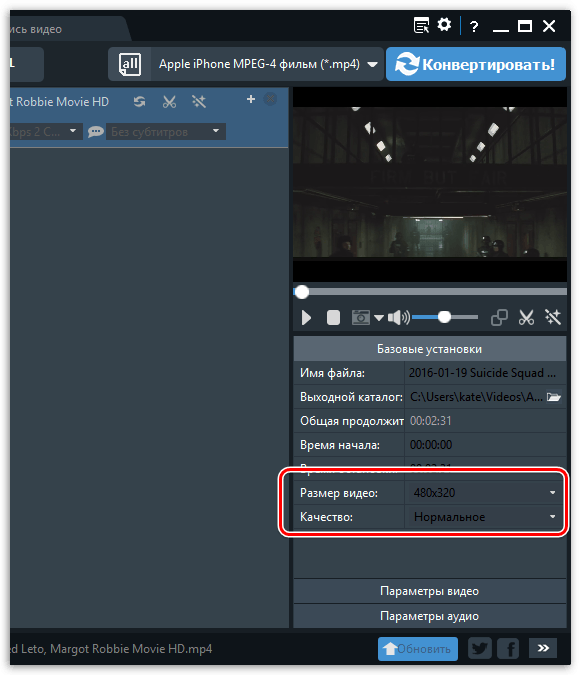
В Any Video Converter Free присутній і невеликий редактор, що дозволяє не тільки обрізати зайві фрагменти, але і відповідний для додавання різних ефектів і написів. Є підтримка самих останніх версій кодеків, що забезпечить найвищу якість при невеликому обсязі файлів. Додатково на офіційному ресурсі розробника присутній розділ HowTo, що описує виконання найпопулярніших і затребуваних операцій в Any Video Converter Free.
Hamster Free Video Converter
Hamster Free Video Converter &8212; один з найпростіших і мінімалістичний софтів, представлених в нашій сьогоднішній статті. Вся функціональність цієї програми зосереджена на тому, щоб надати Користувачеві максимально зручний інтерфейс для швидкого конвертації. Тут немає додаткових вбудованих редакторів або незвичайних інструментів, про які ми вже багато разів говорили в оглядах на попередніх представників, тому процедура стиснення відео залежить тільки від користувача. Йому потрібно самостійно підібрати оптимальний формат, кодек, а вже потім запускати перетворення.
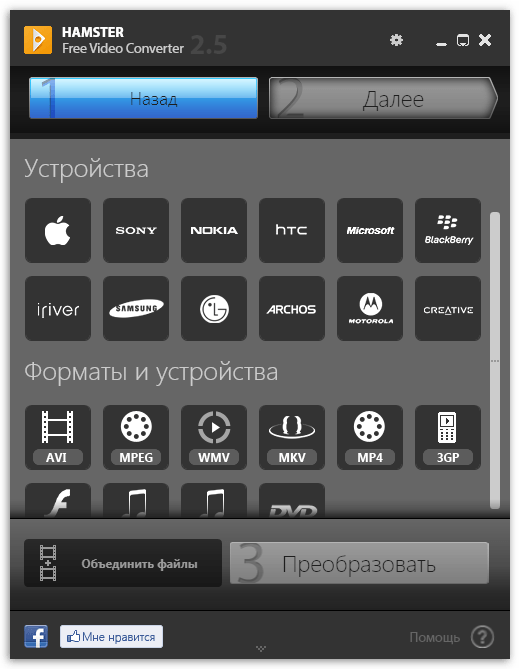
Однак в Hamster Free Video Converter є два великих плюса &8212; програма поширюється безкоштовно і не вимагає від користувача довгого вивчення інтерфейсу. Тут ви знайдете всі найпопулярніші формати, кодеки і деякі персоналізовані настройки, що дозволяють підігнати наявний тип файлу під себе перед конвертацією. Завантажити Hamster Free Video Converter можна з офіційного сайту, перейшовши за посиланням нижче.
IWisoft Free Video Converter
Iwisoft Free Video Converter &8212; ще одне безкоштовне рішення в нашій сьогоднішній статті. Крім усього іншого, що ви вже звикли бачити в програмному забезпеченні подібного роду, тут присутній самий просунутий редактор, що дозволяє виконувати величезну кількість дій з наявним матеріалом. Сюди входить Додавання тексту, логотипу, зміна масштабу, накладення ефектів і зміна орієнтації картинки. Сам редактор виконаний таким чином, що ви зліва бачите оригінал, а праворуч відображається невелике вікно попереднього перегляду з уже накладеними ефектами і іншими змінами.
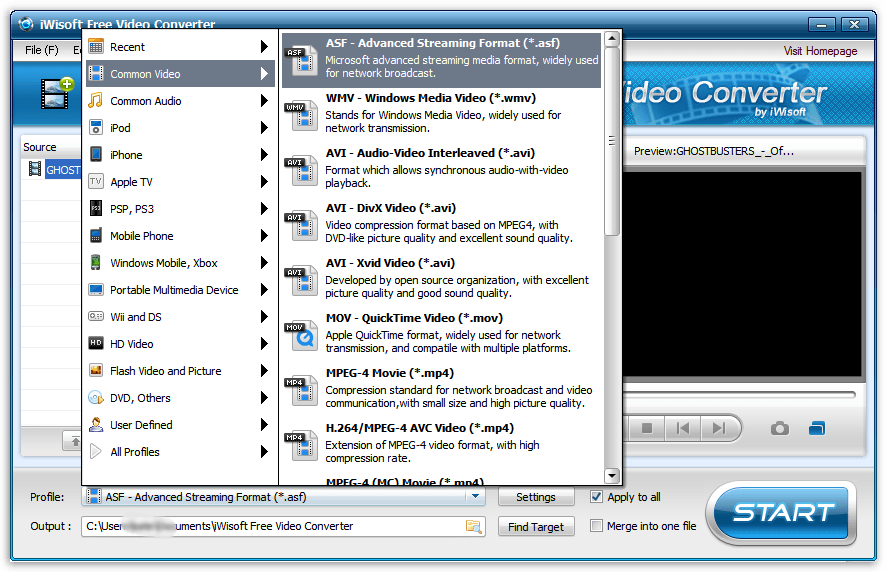
Тепер давайте поговоримо про найголовнішою функції, яку і шукають користувачі, які звернулися до сьогоднішнього матеріалу &8212; стиснення відео. Тут це реалізовано у вигляді окремого вікна з настройками формату. Тобто користувачеві спочатку потрібно вибрати сам тип файлу, а вже потім виставити дозвіл, якість, бітрейт і кодеки. Внесені зміни можна зберегти, щоб вони запам'яталися назавжди, або ж зміни будуть вноситися кожен раз при перетворенні окремих відео. Вже Назва iWisoft Free Video Converter говорить про те, що софт поширюється безкоштовно, а для скачування він доступний на офіційному сайті. Початківцям користувачам доведеться витратити трохи більше часу для освоєння ПО, оскільки в ньому відсутня російська Мова інтерфейсу.
AutoGK
Не будемо довго зупинятися на програмі AutoGK, оскільки про неї практично нічого розповідати. Це класичний конвертер, що володіє тільки самими основними функціями. Звичайно, тут присутня можливість вибору бажаного розміру кінцевого файлу, проте в результаті іноді виходить матеріал з жахливою якістю. Тому користувачеві найчастіше доводиться вручну налаштовувати кожен формат. Відповідно, далеко не всі користувачі володіють подібними навичками або навіть не бажають шукати інформацію з цього приводу в Інтернеті, а ще в даному Софті відсутня Російська мова, через що деякі і обходять безкоштовний перетворювач AutoGK стороною.
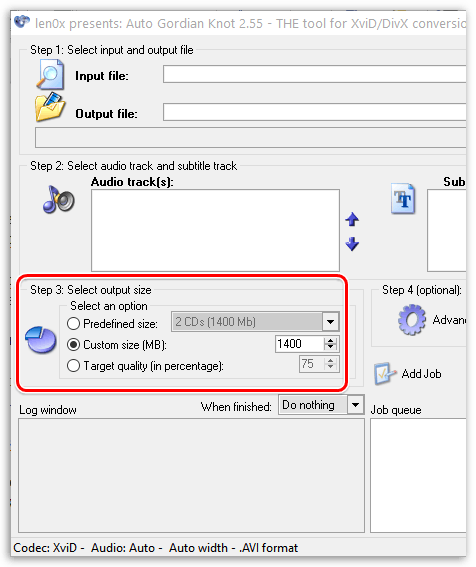
Nero Recode
Останнім в нашому списку виступить Nero Recode. Дане рішення є лише одним з модулів, що входять до складу величезного програмного забезпечення під назвою Nero, проте поширюється платно і докуповувати його доведеться окремо, якщо Recode не вбудований в тарифний план придбаної збірки. Процедура стиснення відео тут буде відбуватися максимально комфортно і правильно, оскільки вбудований алгоритм підбору розміру шляхом зниження дозволу і зміни якості тут працює практично ідеально. Це дозволить початківцям користувачам не вивчати додаткові матеріали, а просто виставити бажаний розмір кінцевого файлу і запустити конвертування.
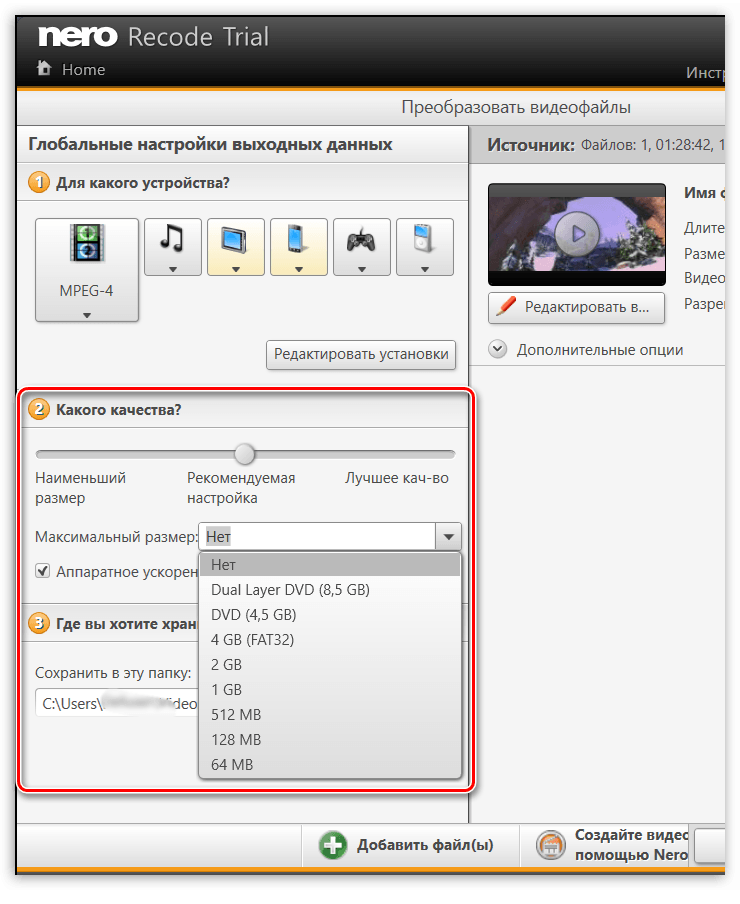
Присутній і вбудований редактор, який дозволить знизити розмір кінцевого матеріалу шляхом видалення зайвих частин. Він же включає в себе корисні інструменти з управління кольором, орієнтацією картинки і іншими складовими. Ви можете імпортувати ролики з будь-якого знімного носія або додавати їх з локального сховища, а величезна кількість вбудованих популярних форматів дозволить виконати конвертування так, як це буде завгодно особисто вам.
Вище ви ознайомилися з цілим списком програмного забезпечення, яке дозволяє стискати відео, змінюючи формат, роздільну здатність, кодек або інші формати. Як бачите, практично кожне рішення має власні унікальні функції.